
Mengubah preferensi Media & Pembelian untuk ID Apple Anda di Mac
Di Mac Anda, gunakan preferensi Media & Pembelian untuk mengubah pengaturan transaksi dan pembelian yang dikaitkan dengan ID Apple Anda. Anda harus masuk ke App Store atau Apple Books untuk mengakses preferensi Media & Pembelian. Pelajari cara mengatur pengaturan media dan pembelian ID Apple Anda.
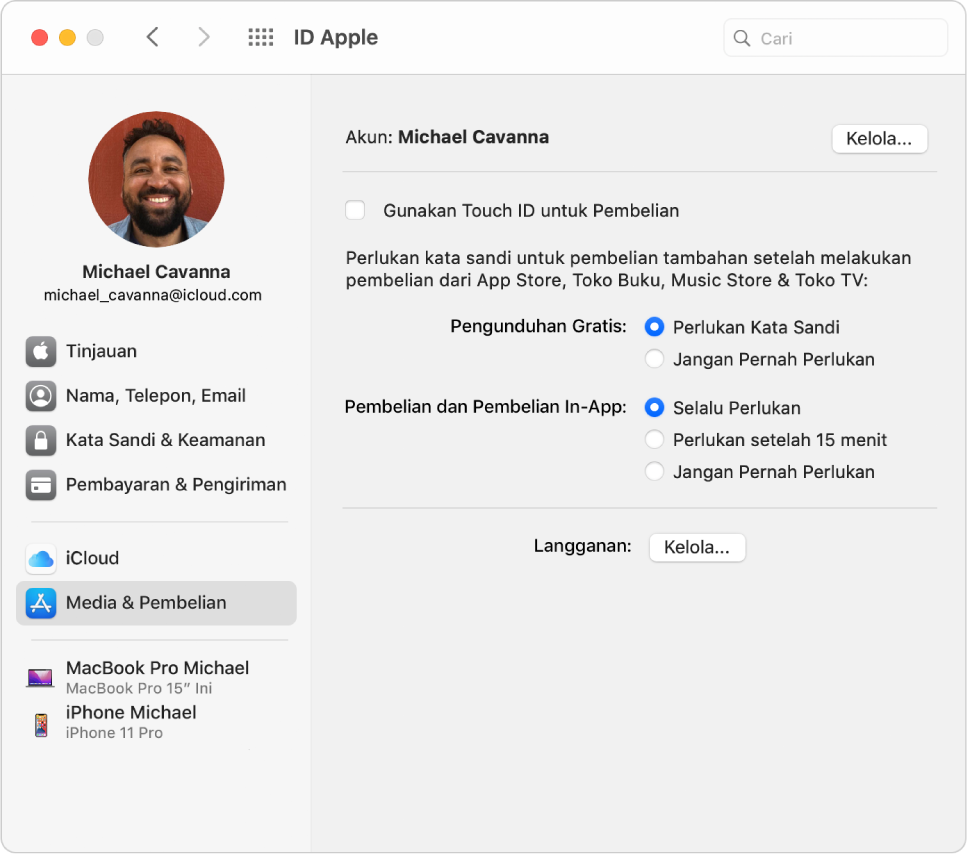
Untuk mengubah preferensi ini, pilih menu Apple 
![]() , lalu pilih Media & Pembelian di bar samping.
, lalu pilih Media & Pembelian di bar samping.
Buka preferensi ID Apple untuk saya
Pilihan | Deskripsi | ||||||||||
|---|---|---|---|---|---|---|---|---|---|---|---|
Akun | Melihat dan mengubah pengaturan ID Apple Anda yang digunakan untuk pembelian dari App Store, Apple Books, langganan, dan lainnya. | ||||||||||
Gunakan Touch ID untuk Pembelian | Menyalakan Touch ID untuk menyelesaikan pembelian untuk App Store dan Toko Buku. Saat Anda melakukan pembelian secara berurutan, Anda dapat menetapkan apakah kata sandi diperlukan untuk setiap pembelian atau hanya setelah periode 15 menit berlalu sejak pembelian terakhir. | ||||||||||
Pengunduhan Gratis | Mengharuskan kata sandi saat melakukan pengunduhan gratis, atau memilih untuk tidak mengharuskan kata sandi dengan setiap pengunduhan. Pilihan ini tidak tersedia saat Anda memilih “Gunakan Touch ID untuk Pembelian”. | ||||||||||
Pembelian dan Pembelian In-App | Mengharuskan kata sandi saat melakukan pembelian dan pembelian in-app. Anda dapat memilih untuk mengharuskan kata sandi dengan setiap pembelian, atau tidak mengharuskannya untuk pembelian yang dilakukan dalam interval 15 menit yang sama. Untuk menyimpan kata sandi Anda di app agar Anda dapat memasukkannya secara otomatis, klik Jangan Pernah Perlukan. Pilihan ini tidak tersedia saat Anda memilih “Gunakan Touch ID untuk Pembelian”. | ||||||||||
Langganan | Meninjau dan mengubah langganan Anda saat ini untuk Apple Music, Apple News, dan lainnya. | ||||||||||
Untuk informasi mengenai menggabungkan langganan Apple Anda, lihat artikel Dukungan Apple Menggabungkan langganan Apple dengan Apple One.